Chcete-li zadat konfiguraci a profil výroby, načíst do modelu služby výroby a zadat indikátory přípojů pro nástroj Návrh trasy a dílů, použijte dialog Nastavení výroby.
- Pokud využíváte prostředí se sdílením práce a je nutné změnit konfiguraci výroby, všichni uživatelé pracující na modelu musí provést synchronizaci s centrálním modelem a poté zavřít model. Je nutné, aby osoba zodpovědná za provádění změn konfigurace výroby před přidáním nebo odebráním jakýchkoli služeb synchronizovala a poté znovu načetla konfiguraci.
- Chcete-li otevřít dialog Nastavení výroby, klikněte na kartu Systémy
 panel Výroba
panel Výroba
 .
Tip: Pokud je zobrazena paleta Díly TZB výroby, můžete dialog otevřít také kliknutím na tlačítko Nastavení.
.
Tip: Pokud je zobrazena paleta Díly TZB výroby, můžete dialog otevřít také kliknutím na tlačítko Nastavení. - V dialogu Nastavení výroby vyberte v rozevíracím seznamu dostupných konfigurací požadovanou konfiguraci výroby.
Poznámka: Podporovány jsou místní i cloudové konfigurace. Cloudové konfigurace mají vedle názvu ikonu cloudu, zatímco místní mají vedle názvu ikonu složky.
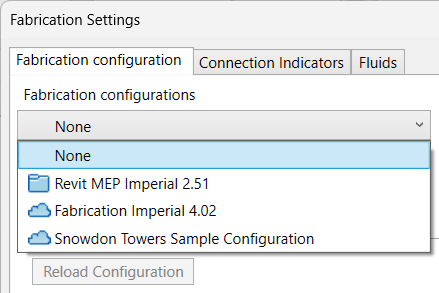
- Chcete-li filtrovat seznam služeb, vyberte profil výroby, například vzduchotechniku. Jestliže chcete zobrazit všechny služby, vyberte položku Globální. Na kartě Služby se zobrazí seznam uvolněných služeb pro vybranou konfiguraci a profil a na kartě Díly se zobrazí seznam dalších uvolněných dílů.
- Chcete-li aktualizovat služby použité v aktuálním modelu změnami provedenými v jednom z produktů Autodesk Fabrication (CADmep, ESTmep a CAMduct), klikněte na položku Znovu načíst konfiguraci.
- Chcete-li do aktuálního modelu aplikace Revit přidat službu, klikněte na kartu Služby, v seznamu uvolněných služeb vlevo vyberte požadovanou službu a klikněte na tlačítko Přidat. Služba je přidána do seznamu Načtené služby na pravé straně.
- Chcete-li odebrat službu z modelu, vyberte ji vpravo a klikněte na možnost Odebrat.
Poznámka: Pokud model aplikace Revit obsahuje díly ze služby výroby, tuto službu nelze z modelu odebrat.
- Chcete-li do aktuálního modelu aplikace Revit přidat další díl, klikněte na kartu Díly, v seznamu dalších uvolněných dílů vlevo vyberte požadovaný díl a klikněte na tlačítko Přidat. Seznam zobrazených dílů můžete omezit pomocí vyhledávacího pole. Chcete-li například zobrazit seznam všech složek a dílů obsahujících v názvu slovo „obdélníkový“, zadejte do vyhledávacího pole heslo „obdélníkový“. Díl bude přidán do seznamu dalších načtených dílů na pravé straně.
- Chcete-li nějaký díl z modelu odebrat, vyberte jej na pravé straně a klikněte na tlačítko Odebrat.
Poznámka: Pokud model aplikace Revit obsahuje díly ze služby výroby, není možné příslušné díly z modelu odebrat.
- Po načtení požadovaných služeb a dalších dílů klikněte na tlačítko OK. Na paletě Díly TZB výroby se zobrazí služby a přidružené díly výroby. Díly výroby můžete umístit na kreslicí plochu.
- Pokud pracujete v prostředí se sdílením práce, provádějte synchronizaci s centrálním modelem. Aby ostatní spolupracovníci mohli vidět změny, musí otevřít centrální model a vytvořit novou místní kopii.